HEIC ถึง PNG: วิธีตรวจสอบว่ารูปภาพของคุณสามารถเข้าถึงได้จากทุกอุปกรณ์
HEIC (รูปแบบรูปภาพประสิทธิภาพสูง) เป็นรูปแบบรูปภาพที่ค่อนข้างใหม่ซึ่งกำลังได้รับความนิยมอย่างช้าๆ ในหมู่ผู้ใช้ iOS และ Mac เนื่องจากความสามารถในการประหยัดพื้นที่ แม้ว่าจะเป็นรูปแบบที่มีประสิทธิภาพ แต่อุปกรณ์และโปรแกรมบางอย่างไม่รองรับอิมเมจ HEIC สิ่งนี้อาจทำให้คุณหงุดหงิด โดยเฉพาะอย่างยิ่งเมื่อคุณต้องการแบ่งปันรูปภาพของคุณกับเพื่อนและครอบครัวที่อาจไม่สามารถเข้าถึงอุปกรณ์ที่รองรับ HEIC
โชคดีที่การแปลงอิมเมจ HEIC เป็นรูปแบบ PNG ที่ได้รับการสนับสนุนอย่างกว้างขวางสามารถแก้ปัญหานี้ได้ หากคุณมีสถานการณ์เดียวกัน เราจะสำรวจประโยชน์ของ HEIC เป็น PNG การแปลงและวิธีการต่าง ๆ ในการแปลงภาพ HEIC เป็น PNG ตรวจสอบด้านล่างเพื่อเรียนรู้เพิ่มเติม
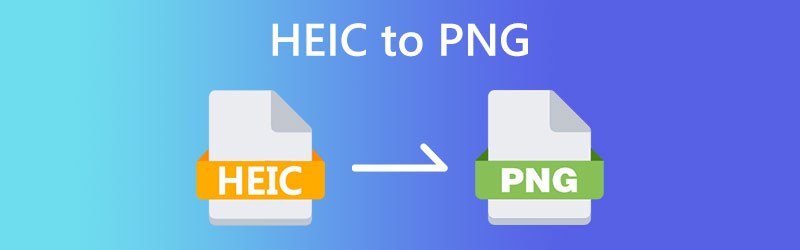
เนื้อหาของหน้า
ส่วนที่ 1 HEIC กับ PNG
HEIC และ PNG เป็นรูปแบบรูปภาพยอดนิยมสองรูปแบบที่มีข้อดีและข้อเสียในตัวเอง HEIC เป็นรูปแบบประสิทธิภาพสูงที่สามารถเก็บภาพคุณภาพสูงในขนาดไฟล์ที่เล็กลงตามชื่อ ทำให้เหมาะสำหรับอุปกรณ์พกพาที่มีพื้นที่จัดเก็บจำกัด ในทางกลับกัน PNG เป็นรูปแบบที่ไม่สูญเสียคุณภาพของภาพต้นฉบับโดยไม่สูญเสียข้อมูลระหว่างการบีบอัด ทำให้เป็นตัวเลือกที่ยอดเยี่ยมสำหรับรูปภาพที่ต้องการความโปร่งใส เช่น โลโก้และไอคอน
แม้ว่าทั้ง HEIC และ PNG จะมีจุดแข็ง ความเข้ากันได้กับอุปกรณ์และโปรแกรมต่างๆ อาจเป็นปัจจัยสำคัญในการพิจารณา HEIC เป็นรูปแบบที่ค่อนข้างใหม่ และไม่ใช่อุปกรณ์และโปรแกรมทั้งหมดที่รองรับ ในทางกลับกัน PNG มีมานานแล้วและได้รับการสนับสนุนอย่างกว้างขวางในแพลตฟอร์มต่างๆ อีกแง่มุมหนึ่งที่ต้องพิจารณาคือความง่ายในการใช้งานเมื่อต้องแก้ไขและจัดการกับรูปภาพ แม้ว่าทั้งสองรูปแบบจะสามารถแก้ไขได้ แต่ PNG เป็นรูปแบบที่หลากหลายกว่าในแง่ของการรองรับความโปร่งใส เลเยอร์ และพื้นที่สี หากคุณต้องการเรียนรู้วิธีแปลงภาพ HEIC เป็น PNG โปรดดูเครื่องมือแปลง HEIC เป็น PNG ด้านล่าง
ส่วนที่ 2 วิธีแปลง HEIC เป็น PNG
1. แปลงออนไลน์
เครื่องมือฟรีออนไลน์ HEIC เป็น PNG นี้ช่วยให้คุณแปลงภาพ HEIC เป็นรูปแบบ PNG ได้อย่างง่ายดายและรวดเร็ว เป็นตัวเลือกที่ยอดเยี่ยมสำหรับผู้ที่ต้องการแปลงรูปภาพจำนวนน้อยอย่างรวดเร็วและต้องการโซลูชันที่ไม่ยุ่งยากโดยไม่จำเป็นต้องติดตั้งซอฟต์แวร์ใดๆ
ขั้นตอนที่ 1. เปิดเว็บเบราว์เซอร์ที่คุณต้องการและไปที่เว็บไซต์ Online-Convert
ขั้นตอนที่ 2. จากนั้นเปิดเผย ตัวแปลงรูปภาพ เมนูแบบเลื่อนลงและเลือก แปลงเป็น PNG เพื่อแปลงภาพ HEIC ของคุณเป็น PNG
ขั้นตอนที่ 3. หลังจากนั้น คุณจะถูกนำไปยังหน้าถัดไป ซึ่งเป็นหน้าการแปลง จากที่นี่ คลิกที่ เลือกไฟล์ ปุ่มและอัปโหลดภาพถ่าย HEIC ของคุณ
ขั้นตอนที่ 4. ต่อไป ติ๊ก เริ่ม ปุ่มเพื่อเปลี่ยน HEIC เป็น PNG แล้วคลิก ดาวน์โหลด ปุ่มเพื่อดาวน์โหลดไฟล์ PNG ที่แปลงแล้วของคุณ
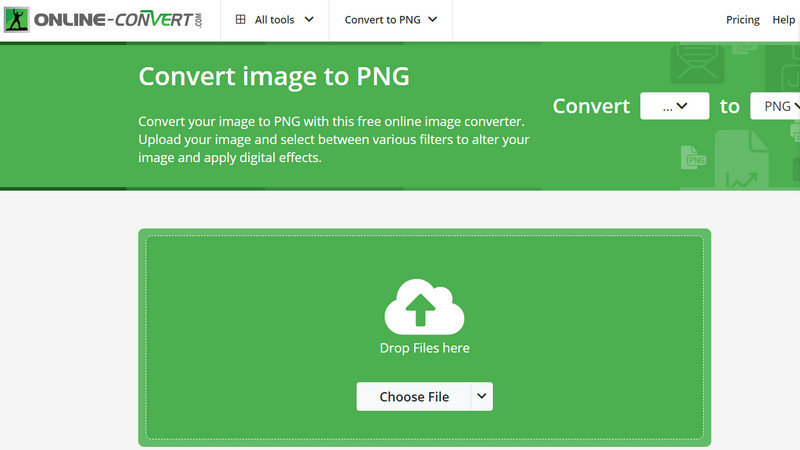
2. Adobe Photoshop
Adobe Photoshop เป็นยูทิลิตี้ที่ใช้กันอย่างแพร่หลายสำหรับการแก้ไขรูปภาพที่ให้ความสามารถในการเปิดรูปภาพ HEIC และบันทึกในรูปแบบต่างๆ รวมถึง PNG แม้ว่าจะเป็นตัวเลือกขั้นสูงกว่า แต่ซอฟต์แวร์ก็มีเครื่องมือมากมายสำหรับการแก้ไขและจัดการรูปภาพ ทำให้เป็นตัวเลือกที่ยอดเยี่ยมสำหรับผู้ที่ต้องการความสามารถขั้นสูงเมื่อทำงานกับรูปภาพ
ขั้นตอนที่ 1. เปิด Adobe Photoshop บนคอมพิวเตอร์ของคุณ เมื่อคุณมีซอฟต์แวร์ทำงานอยู่ ให้ไปที่ ไฟล์ เมนูและคลิกที่ เปิด.
ขั้นตอนที่ 2. เรียกดูไฟล์ของคุณและเลือกภาพ HEIC ที่คุณต้องการแปลง ถัดไปบันทึกไฟล์ใน รูปแบบ PNG. เมื่อเปิดไฟล์ HEIC ใน Photoshop แล้ว ให้ไปที่ ไฟล์ เมนูและคลิกที่ บันทึกเป็น. ใน บันทึกเป็น กล่องโต้ตอบ เลือก PNG เป็นรูปแบบจากเมนูแบบเลื่อนลง
ขั้นตอนที่ 3. ตอนนี้ดาวน์โหลดไฟล์ที่แปลงแล้ว เมื่อกระบวนการบันทึกเสร็จสิ้น ให้ไปที่ตำแหน่งที่คุณบันทึกไฟล์ PNG และเปิดเพื่อยืนยันว่าการแปลงสำเร็จ
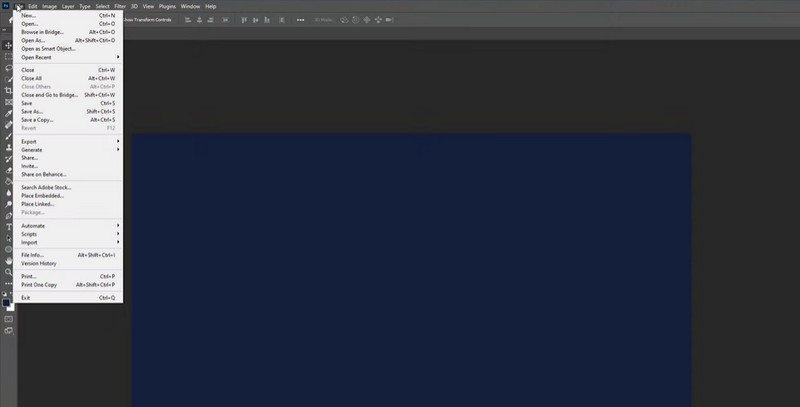
3. โปรแกรมแปลงวิดีโอ Vidmore
Vidmore Video Converter เป็นเครื่องมือแปลงวิดีโอที่ยอดเยี่ยมที่ให้การสนับสนุนรูปแบบวิดีโอและเสียงที่หลากหลาย รวมถึงภาพ HEIC มีกล่องเครื่องมือที่มีตัวแปลงรูปภาพ ซึ่งช่วยให้คุณแปลงรูปภาพ HEIC เป็นรูปแบบ PNG รวมถึงรูปแบบรูปภาพอื่นๆ เช่น JPG, BMP และ GIF ยิ่งไปกว่านั้น มันสามารถแปลง HEIC เป็น PNG แบบแบทช์ได้อย่างง่ายดาย หากต้องการเรียนรู้วิธีการทำงาน ให้ทำตามคำแนะนำด้านล่าง
ขั้นตอนที่ 1. ติดตั้ง Vidmore Video Converter
ดาวน์โหลดและติดตั้ง Vidmore Video Converter บนคอมพิวเตอร์ของคุณโดยทำเครื่องหมายที่ ดาวน์โหลดฟรี ปุ่มด้านล่าง เลือกโปรแกรมติดตั้งที่เหมาะกับระบบปฏิบัติการของคุณที่สุด นั่นหมายความว่าโปรแกรมนี้สามารถแปลงได้เนื่องจากมีตัวติดตั้งสำหรับทั้ง Mac และ Windows เปิดโปรแกรมหลังจากขั้นตอนการติดตั้ง
ขั้นตอนที่ 2 เข้าถึงกล่องเครื่องมือ
คลิก กล่องเครื่องมือ แท็บที่ด้านบนของอินเทอร์เฟซเพื่อเข้าถึงเครื่องมือต่างๆ ที่มีอยู่ในกล่องเครื่องมือของ Vidmore Video Converter ในกล่องเครื่องมือ ให้เลือก โปรแกรมแปลงรูปภาพ ตัวเลือก. สิ่งนี้จะเปิดหน้าต่างใหม่ที่คุณสามารถเลือกรูปแบบผลลัพธ์สำหรับภาพ HEIC ของคุณ
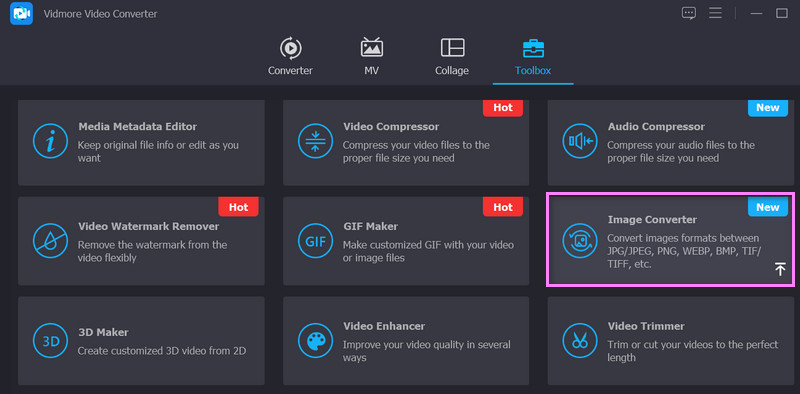
ขั้นตอนที่ 3 เพิ่มไฟล์ HEIC
ตอนนี้คลิกไฟล์ บวก ปุ่มลงชื่อจากอินเทอร์เฟซการอัปโหลดของโปรแกรม จากนั้น เลือกไฟล์ HEIC ที่คุณต้องการแปลงเป็น PNG
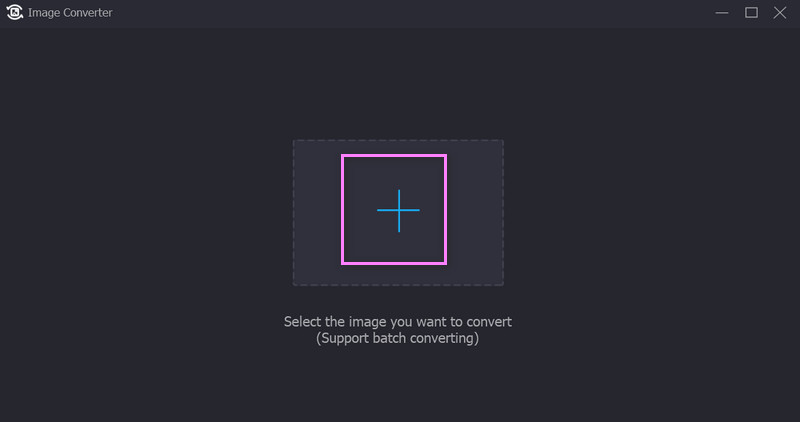
ขั้นตอนที่ 4: เลือก PNG เป็นรูปแบบผลลัพธ์และแปลง
เลือก PNG เป็นรูปแบบเอาต์พุตจาก แปลงทั้งหมด ไปที่เมนูแบบเลื่อนลง คุณยังสามารถปรับแต่งคุณภาพและการซูมของรูปภาพได้โดยคลิกที่ การตั้งค่า ไอคอน. สุดท้าย กดปุ่มส่งออกเพื่อเริ่มกระบวนการแปลง
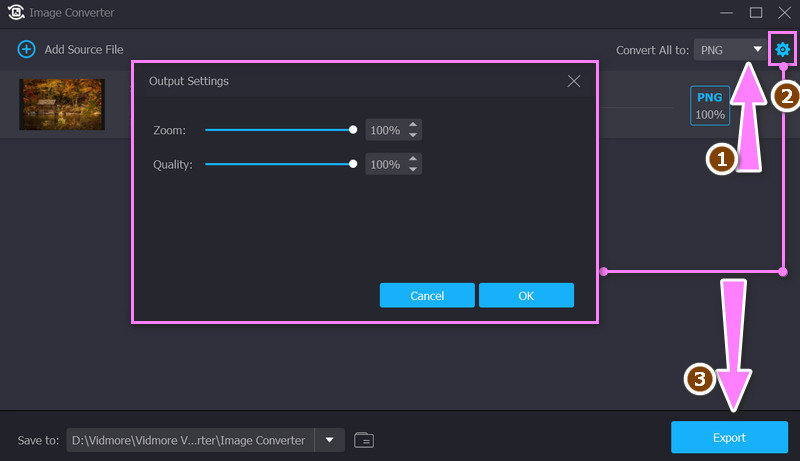
ส่วนที่ 3 คำถามที่พบบ่อยเกี่ยวกับการแปลง HEIC เป็น PNG
ฉันจะแปลง HEIC เป็น PNG บน Windows ได้อย่างไร
แอพ Paint ใหม่ของ Microsoft Windows ในปัจจุบันรองรับอิมเมจ HEIC แล้ว คุณสามารถบันทึกภาพในรูปแบบภาพต่างๆ โชคดีที่มันสามารถบันทึกไฟล์ HEIC เป็นภาพ PNG
ฉันสามารถแปลง HEIC เป็น PNG โดยไม่สูญเสียคุณภาพได้หรือไม่
การแปลง HEIC เป็น PNG อาจส่งผลให้คุณภาพลดลงเนื่องจากความแตกต่างของการบีบอัดและความลึกของสี อย่างไรก็ตาม หากไฟล์ HEIC ต้นฉบับมีคุณภาพสูง การสูญเสียคุณภาพควรน้อยที่สุด
ฉันสามารถแปลงไฟล์ HEIC เป็น PNG บน Windows พร้อมกันได้หรือไม่
ได้ คุณสามารถใช้เครื่องมือแปลงเป็นชุดเพื่อแปลงไฟล์ HEIC หลายไฟล์เป็นรูปแบบ PNG พร้อมกันบน Windows ตัวอย่างเช่น Vidmore Video Converter รองรับการแปลงไฟล์ HEIC เป็น PNG เป็นชุด
สรุป
ในที่สุด เครื่องมือที่ดีที่สุดสำหรับ HEIC เป็น PNG การแปลงจะขึ้นอยู่กับความต้องการและข้อกำหนดเฉพาะของคุณ เครื่องมือออนไลน์เป็นตัวเลือกที่ยอดเยี่ยมสำหรับผู้ที่ต้องการแปลงรูปภาพจำนวนน้อยอย่างรวดเร็ว ในขณะที่ซอฟต์แวร์เดสก์ท็อปให้ความยืดหยุ่นและตัวเลือกการปรับแต่งที่มากกว่า


